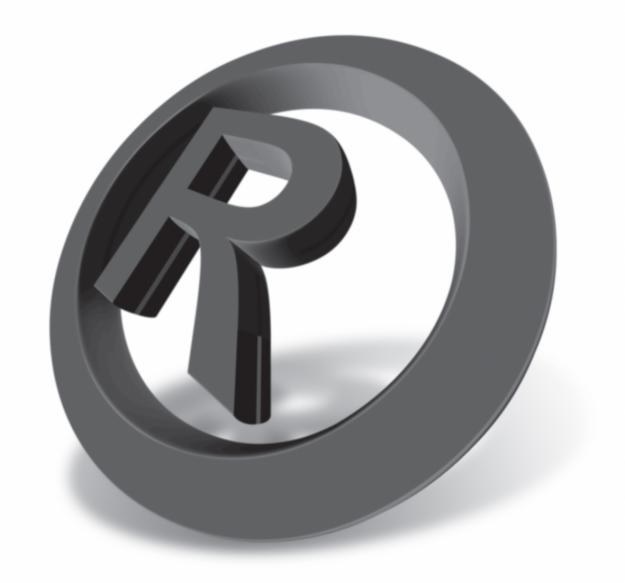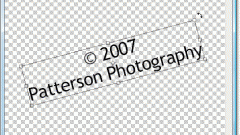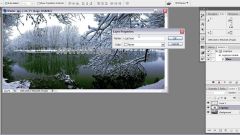Вам понадобится
- - программа Photoshop;
- - снимок;
- - файл с логотипом.
Инструкция
1
Загрузите фотографию, на которую собираетесь накладывать логотип, в Photoshop. Опцией Place меню File вставьте поверх снимка логотип.
2
Размер объекта, вставляемого на новый слой опцией Place, можно подогнать под габариты нижнего слоя, не используя дополнительных команд. Для уменьшения или увеличения картинки с логотипом потяните за угол рамки, которой окружено изображение. Нажав на клавишу Enter, примените трансформацию.
3
Включите инструмент Move Tool и передвиньте логотип туда, где он не будет закрывать детали снимка, оставаясь при этом хорошо различимым. Чаще всего его размещают в правом нижнем углу картинки вдоль нижней или правой боковой стороны.
4
Вставить логотип в снимок можно простым копированием изображения. Для этого вам потребуется загрузить в Photoshop оба файла. Выделите содержимое документа с логотипом опцией All меню Select и скопируйте его при помощи опции Copy меню Edit. Для наложения скопированного изображения на снимок примените опцию Paste из того же самого меню.
5
Если логотип закрывает слишком большую часть снимка, уменьшите его опцией Free Transform меню Edit. Можете применить опцию Scale группы Transform того же меню.
6
Для наложения логотипа в виде узора вам потребуется создать вокруг картинки с логотипом квадратное выделение. Это можно сделать инструментом Rectangular Marquee. Чтобы выделяемая область была квадратной, а не прямоугольной, зажмите клавишу Shift. Примените опцию Define Pattern меню Edit для сохранения узора.
7
Наложение узора относится к тем операциям, которые невозможно применить к фоновому слою. Опцией Layer from Background группы New меню Layer сделайте фотографию, открытую в Photoshop, доступной для редактирования.
8
Примените к снимку опцию Pattern Overlay группы Layer Style меню Layer. В окне настроек стиля откройте палитру с узоров и выберите самый последний образец. Посмотрев на фотографию, вы сможете заметить, что поверх нее появилось несколько копий логотипа, который вы сохранили как узор.
9
Настройте параметры Scale и Opacity. При помощи первого параметра вы сможете отрегулировать размер и количество копий логотипа, который накладывается на снимок. Параметр Opacity позволит увеличить или уменьшить непрозрачности узора.
10
Сохраните снимок опцией Save As или Save for Web меню File.
Источники:
- Узор, стиль, кисть